Как увеличить лимит размера вложения в Outlook
При использовании Outlook пользователи получают ограничение в 20 МБ на размер файла своего вложения, т. е. пользователь может отправлять только файлы размером до 20 МБ в одном электронном письме. Это ограничение по размеру наблюдается даже в последних версиях Outlook .
Размер вложения превышает допустимый предел
Каждый раз, когда вы пытаетесь прикрепить файл , размер которого превышает этот предел(that exceeds that limit) , Outlook сообщает об ошибке: «Размер вложения превышает допустимый предел(The attachment size exceeds the allowable limit)(The attachment size exceeds the allowable limit) ». Это может немного раздражать тех, кому необходимо отправлять файлы относительно больших размеров. часто. К счастью(Lucky) для тех, есть способ поиграть с этим. В этой статье мы покажем, как можно превысить ограничение максимального размера файла в Outlook .
Иногда при попытке загрузить файл, размер которого превышает максимальный предел в Outlook , появляется диалоговое окно, предлагающее загрузить файл в общедоступное место и поделиться ссылкой на него, например на Google Диск(Google Drive) . Хотя это возможное решение, оно не самое быстрое и может быть пронизано прерываниями.
Как увеличить лимит размера вложения в Outlook ?
Процесс очень простой и займет всего пару минут. Мы внесем указанные изменения с помощью редактора реестра Windows(Windows Registry Editor) . Как всегда, вам рекомендуется сделать резервную копию ваших текущих конфигураций реестра, поскольку ошибка в процессе может привести к необратимому повреждению вашей системы. Начнем:
Откройте диалоговое окно « Выполнить(Run) » и в пустом месте введите «Regedit.exe».
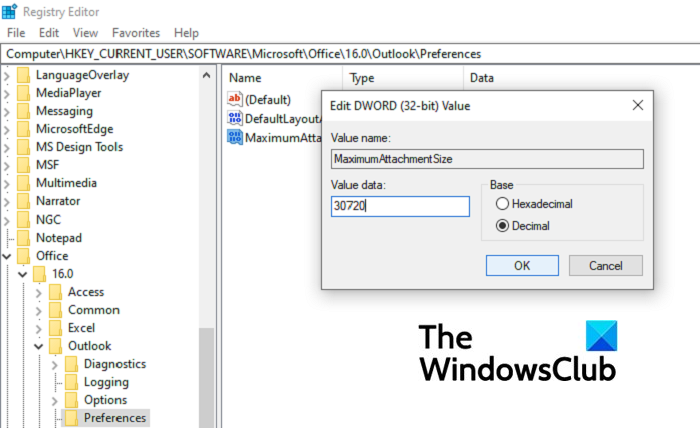
Затем, в зависимости от версии Outlook , установленной на вашем ПК, перейдите к соответствующему ключу. Для Outlook 2019 и Office 365 это:
HKEY_CURRENT_USER\Software\Microsoft\Office\16.0\Outlook\Preferences
Оказавшись там, щелкните правой кнопкой мыши пустую область и создайте новый ключ (32-битное значение DWORD(DWORD Value) ) с именем MaximumAttachmentSize .
Возможно, ключ с таким названием уже существует на этой странице, и в этом случае вы можете перейти к следующему шагу.
Теперь щелкните правой кнопкой мыши этот ключ и выберите «Изменить ».(Modify)
Измените значение data, чтобы настроить максимальный размер вложений для ваших файлов в Outlook . Придерживайтесь десятичной системы счисления и указывайте число в килобайтах(Kilobytes) . 1 МБ = 1024 КБ, поэтому сделайте соответствующие расчеты.
Здесь я изменил максимальный размер файла на 30 МБ. Если вы хотите полностью отключить ограничение, просто оставьте значение data равным 0.
Вы также можете внести описанные выше изменения в свой реестр, фактически не используя редактор реестра(Registry Editor) . Используя командную строку(Command Prompt) , вы можете запустить приведенный ниже скрипт и внести нужные изменения.
Например, если вы используете Outlook из Office 365 и хотите увеличить размер файла до 40 МБ, выполните следующую командную строку.
reg add HKEY_CURRENT_USER\Software\Microsoft\Office\16.0\Outlook\Preferences\ /v "MaximumAttachmentSize" /t REG_DWORD /d 40960 /f
reg add HKEY_CURRENT_USER\Software\Microsoft\Office\16.0\Outlook\Profiles\Outlook\Preferences\ /v "MaximumAttachmentSize" /t REG_DWORD /d 40960 /f
Вышеупомянутая команда создаст желаемый раздел реестра и соответствующим образом установит его битовое значение. Теперь перезагрузите компьютер и попробуйте загрузить в Outlook файл, размер которого меньше установленного вами нового порога.
Это может работать только в том случае, если провайдер электронной почты получателя также разрешает вложения этих размеров; в противном случае, хотя электронное письмо может быть отправлено вам, поставщик электронной почты получателя может отклонить его, и электронное письмо вернется обратно.
Связано(Related) : Не удается прикрепить файлы к электронной почте в Outlook.com или настольном приложении(Cannot attach files to email in Outlook.com or Desktop app) .
Как сжать файл, чтобы отправить его по электронной почте?
Еще один способ взглянуть на проблему слишком больших файлов для почты — это иметь возможность их сжимать. Это тоже достаточно элементарная вещь. Пока у получателя файла есть инструмент для распаковки вашего файла, цель в значительной степени решена. Вот что вам нужно сделать:
- Откройте проводник(Open File Explorer) и выберите файл или файлы, которые вы хотите сжать.
- После выбора щелкните их правой кнопкой мыши и в списке параметров наведите указатель мыши на « Отправить(Send) ».
- В появившемся раскрывающемся списке выберите «Сжатая ( заархивированная(Zipped) ) папка ».
Надеюсь, эта статья была вам полезна!
Related posts
Outlook Attachment Cleanup Tool очищает вложения Email file
Outlook Attachment error - попытка операции не удалась
Приложение Size Limits для Outlook, Gmail, Yahoo, Hotmail, Facebook, WhatsApp
Поиск электронной почты Outlook по отправителю, дате, ключевому слову, размеру и другим параметрам
Ошибка загрузки сообщения Outlook error на Android mobile
Невозможно загрузить вложения от Outlook Web App
Как установить Expiration Date and Time для электронных писем в Outlook
Проблемы создания custom domain email с Outlook
Не может прикрепить файлы к электронной почте в приложении Outlook.com or Desktop [исправлено]
Remove Outlook .pst Файл данных из OneDrive в Windows 10
Convert NSF до PST Использование бесплатных NSF до инструментов PST converter
Как включить Dark Mode в OneNote or Outlook
Отправка или получение сообщили о error 0x800CCC0F в Outlook
Как исправить Outlook Error 0X800408FC на Windows 10
Как создавать и добавить Holidays на Outlook Calendar
Как сделать Outlook download Все электронные письма с сервера
Autocomplete не работает правильно в Outlook
Как запросить Read Receipts в Microsoft Outlook
Не удается открыть Hyperlinks в Outlook email на Windows 10
Как установить Outlook на Web как Progressive Web App
